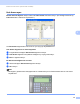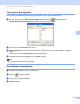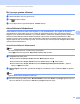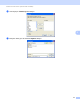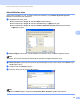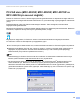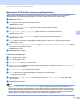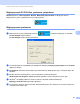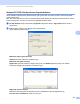Software User's Guide
Table Of Contents
- YAZILIM KULLANICI KILAVUZU
- İçindekiler
- Windows®
- 1 Yazdırma
- Brother yazıcı sürücüsünün kullanılması
- Özellikler
- Doğru tipte kağıdın seçilmesi
- Eş zamanlı yazdırma, tarama ve faks işlemleri
- Verinin bellekten silinmesi
- Durum Monitörü
- Yazıcı sürücüsü ayarları
- Yazıcı sürücüsü ayarlarına erişim
- Temel sekmesi
- Gelişmiş sekmesi
- Fotoğraf yazdırma için REALLUSION FaceFilter Studio kullanımı
- 2 Tarama
- TWAIN sürücüsü kullanılarak bir belgenin taranması
- WIA sürücüsü (Windows® XP/Windows Vista®) kullanarak bir belge tarama
- WIA sürücüsü kullanarak bir belge tarama (Windows Photo Gallery ve Windows Fax and Scan kullanıcıları)
- ScanSoft™ PaperPort™ 11SE'nin OCR by NUANCE™ ile birlikte kullanımı
- Öğelerin görüntülenmesi
- Öğelerinizi klasörler içinde düzenleme
- Diğer uygulamalara hızlı bağlantılar
- ScanSoft™ PaperPort™ 11SE with OCR, görüntü metnini üzerinde düzenleme yapabileceğiniz bir metne dönüştürmenizi sağlar
- Diğer uygulamalardan öğe alma
- Öğelerin diğer biçimlere aktarımı
- ScanSoft™ PaperPort™ 11SE with OCR'ın kaldırılması
- 3 ControlCenter3
- 4 Uzaktan Ayarlama (DCP modelleri, MFC-253CW, MFC-255CW, MFC-257CW ve MFC-295CN için mevcut değildir)
- 5 Brother PC-FAX Yazılımı (Yalnızca MFC modelleri)
- 6 PhotoCapture Center™
- 7 Güvenlik duvarı ayarları (Ağ kullanıcıları için)
- 1 Yazdırma
- Apple Macintosh
- 8 Yazdırma ve Faks Gönderme
- 9 Tarama
- 10 ControlCenter2
- 11 Uzaktan Ayarlama & PhotoCapture Center™
- Tara tuşunun kullanılması
- Dizin
- brother TUR
Brother PC-FAX Yazılımı (Yalnızca MFC modelleri)
101
5
Bilgisayarınızda PC-FAX Alım yazılımının çalıştırılması 5
Başlat düğmesine, Tüm Programlar, Brother, MFC-XXXX, PC-FAX Alımı ve Al öğesine tıklayın.
Bilgisayarınızın görev çubuğunda PC-FAX simgesi görünür.
Bilgisayarınızın ayarlanması 5
a Bilgisayarınızın görev çubuğundaki PC-FAX simgesine sağ tıklayın ve ardından
PC-Fax RX Ayarı öğesini tıklayın.
PC-Fax RX Ayarı iletişim kutusu görüntülenir:
b PC-FAX dosyalarının kaydedildiği yolu değiştirmek isterseniz, Dosyayı şuraya kaydet kısmı nda Gözat
düğmesine tıklayın.
c Dosya Biçimi kısmında, alınan belge biçimi olarak .tif veya .max biçimini seçin. Varsayılan biçim .tif
biçimidir.
d Bir faks alırken wave dosyalarını (.wav ses dosyaları) oynatmak isterseniz,
FAKS alırken wav dosyasını oynat seçeneğini işaretleyin ve wave dosyasının yolunu girin.
e Windows
®
'u başlattığınızda PC-FAX alım yazılımını otomatik olarak başlatmak için,
Başlangıç klasörüne ekle seçeneğini işaretleyin.
f PC-FAX Alım yazılımını ağınız üzerinden kullanmak isterseniz, bkz. Network PC-FAX Alım Ayarlarının
Yapılandırılması sayfa 102.